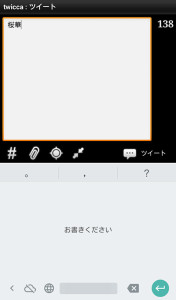ごきげんよう
皆さんはgoogleの手書き入力検索は使用したことがあるでしょうか。
モバイル端末でgoogle検索の検索設定(http://www.google.com/preferences) に行って有効化することができます。
他にはgoogle翻訳でもキーボードの他に手書き入力を選べるようになっていました。
しかし、他のアプリでも使える入力アプリ(google日本語入力など)の形では提供されていませんでした。
そんな中、googleが「Google手書き入力」をGoogle Playで提供を始めています。
Android 4.0.3以上に対応していて、手書きで書いた絵文字も認識してくれます。
また、クラウド機能を使って認識精度を向上することが可能(設定からオフに出来る)。
クラウドの場合はgoogleのサーバー上で処理させるので認識精度がグッと上がるようです。
今回は実際にインストールして使ってみたのでどんなシチュエーションで使えるか考えてみました。
1. インストールしてみよう
アプリをインストールしないと始まらないのでまずはインストールしましょう。
googlePlayアプリで「Google手書き入力」と検索するか、下記からインストールしましょう。
Google手書き入力 – Google Play の Android アプリ
https://play.google.com/store/apps/details?id=com.google.android.apps.handwriting.ime
インストールしたら「設定」の「言語と入力」から「google手書き入力」にチェックを入れます。
この際、設定を確認しておきましょう。
使用状況を知られたくない場合は「使用統計情報の共有」のチェックを外しておくと良いです。
あとは「クラウドボタン」を表示/非表示を選べます。必要無いならチェックを外しておきましょう。
※これにチェックを入れた上でIME上でグラウドのボタンをタッチするとクラウド機能が有効化されます
2. どんなシチュエーションで使えるか
実際に使用してみましたが小さいモバイル端末上だとあまり活用できないかなと感じます。
特に、5インチ以下の端末だとフリック入力のほうが操作しやすいなんて感じる人も多いと思います。
じゃあ、どの場合に使えるかというとタブレットやファブレットの大画面で入力する時に活躍するかなと思います。
タブレットになるとフリック入力がそもそも使いにくいということがあるかと思います。
かといってキーボードの入力というのはまた面倒です。
そんな時に手書きだったら捗るんじゃないでしょうか。
キーボードを扱えない小さな子どもたちもこの手書き入力なら難なく使いこなせるだろうと思います。
また、ファブレットもタッチペンを同梱している端末はそれで手書きができますので、これまで「タッチペンなんてあんまり活躍してない」なんてお困りの方々もこれで手書きデビューできます。
3. 最後に
今回は「Google手書き入力」が提供開始されたので、実際にインストールして使用してみました。
大画面の端末だとかなり有効なのでみなさんもタブレットやファブレットにお一ついかがでしょう。
それでは ごきげんよう
source:
Google手書き入力 – Google Play の Android アプリ
https://play.google.com/store/apps/details?id=com.google.android.apps.handwriting.ime
http://www.google.com/intl/ja/insidesearch/features/search/handwritinginput/